Популярная программа Skype всем ее поклонникам предоставляет уникальную возможность бесплатно и на протяжении неограниченного количества времени общаться с родственниками, друзьями и знакомыми с помощью удобной видеосвязи.
Видеозвонки в Skype
Для большинства начинающих пользователей настоящей проблемой становится простой вопрос, как сделать видеозвонок в скайпе или отправить видеосообщение. Для ее решения существуют специальные простые алгоритмы, четкое соблюдение которых позволит быстро добиться нужного результата.
Важно: для начала необходимо точно убедиться в том, что веб-камера подключена и настроена на вашем устройстве связи правильно.
Чтобы проверить настройки камеры, стоит нажать такие кнопки: открыть меню программы Skype – инструменты – настройки – общие – настройки видео. Здесь можно наладить камеру или выбрать необходимое видеоустройство.
Интересным является тот факт, что даже если у ваших собеседников отсутствуют такие приспособления, вы все равно можете звонить им по видеосвязи. Чтобы удачно совершить видеозвонок абонентам Skype, нужно следовать таким правилам:
- Включить программу Skype.
- Из списка своих контактов вам нужно выбрать желаемого собеседника и нажать на его логин правой кнопкой мыши.
- Из открывшегося меню стоит выбрать надпись видеозвонок.
- После запроса звонка, потенциальный собеседник должен ответить. Если его ответ будет положительным, то вы увидите специальное окно с видео человека и вашим собственным.
Процедура восстановления видео в Skype
Последние совершенствования программы Skype позволяют ее пользователям максимально быстро и удобно общаться со своими собеседниками и выполнять все необходимые процессы на своем телефоне, компьютере или планшете. То есть Skype будет продолжать работать в фоновом режиме, а приуменьшенное видео собеседника переместиться в правый уголок экрана. При наличии необходимости, видео можно легко закрыть, нажав на специальный красный крестик. Но, как восстановить видео в скайпе, наверняка знают, пожалуй, профессиональные программисты.
Важно: наиболее категоричным способом восстановления видео является совершение повторного звонка абоненту.
Для восстановления видеоизображения в процессе общения достаточно сделать такие простые манипуляции:
- Выбрать меню программы Skype и нажать кнопку Инструменты.
- Перейти в раздел Настройки – Настройки звонка.
- Далее – открыть дополнительные настройки и убрать отметку со строки Показывать кнопки управления звонком, когда Skype работает в фоновом режиме.
- После этого в момент звонка на экране пользователям будет предложено самостоятельно настраивать экран для каждого видеозвонка и размещать его либо в пределах всего экрана, или же в отдельном окне.
Отключение видео в Skype
У некоторых абонентов возникает необходимость совершения звонков без использования видеоустройств, поэтому, каждый пользователь программы должен знать, как отключить видео в скайпе.
Для совершения этой процедуры достаточно в основном окне программы Skype выбрать Инструменты – Настройки – Настройки видео. Здесь быстро будет показано фактическое состояние камеры. Затем нужно отменить автоматический прием видео от других абонентов и изменить параметр показ видео в режим никому.
Таким образом, видеосвязь – один из самых популярных сервисов, которые предоставляет всемирноизвестная программа Skype, поэтому каждый ее пользователь должен знать, как можно быстро и правильно включить и настроить видеозвонок и показ видео.
В наше время достаточно большой популярностью среди пользователей всемирной сети пользуется программа для общения Skype. С ее помощью можно обмениваться короткими сообщениями, делиться файлами, совершать аудио и видео звонки. Для выполнения видеозвонков требуется настройка и подключение веб-камеры. Для корректной настройки камеры потребуется:
— Драйвера для веб-камеры;
Инструкция
- Выполните подключение веб-камеры к вашему компьютеру через USB-кабель. Компьютер должен запросить установку драйверов для этого устройства. Необходимые драйвера имеются на диске, который идет в комплекте с веб-камерой. Если по какой-то причине вы не можете воспользоваться данным диском, вам следует скачать драйвера с официального сайта производителя устройства.
- Запустите программу установки драйверов на вашем компьютере. Выполняйте все указания данной программы. По завершению работы инсталлятора отсоедините веб-камеру и выполните перезагрузку компьютера. Подключите устройство и откройте программу настойки камеры.
- В данной программе имеется широкий выбор всевозможных инструментов для настройки качества изображения. Набор этих инструментов зависит от версии данной программы и от модели установленной веб-камеры.
- После установки всех настроек камеры сверните приложение и запустите программу Skype, и войдите в свою учетную запись. Далее вам следует открыть меню «Инструменты» и выбрать пункт «Настройки».
Меню «Инструменты» пункт «Настройки»
В открывшемся диалоговом окне перейдите на вкладку «Настройки видео». Установите отметку возле пункта «Включить skype видео», будет активирована функция трансляции видео. Также вам следует выбрать вашу веб-камеру в графе «Выбрать камеру».
Настройка веб-камеры в Skype
Видео: Настройка звука и видео в Skype
Всем привет, дорогие читатели! И сегодня я расскажу вам как включить видеосвязь в скайпе на ноутбуке. Для начала скажу, что для удачной работы и видео связи в скайпе, у вас должно работать все оборудование. Обычно оно устанавливается автоматически. Ну а теперь к делу…
Настройка оборудования
Прежде чем позвонить кому-то через Skype, нужно подключить и настроить оборудование, предназначенное для видеозвонка, если это не было сделано ранее. Первым делом нужно подсоединить и настроить устройства вывода звука – наушники или динамики.
Также следует произвести подключение и настройку микрофона.
И, конечно же, никакой видеозвонок неосуществим без подключенной веб-камеры. Для обеспечения максимального качества картинки, передаваемой собеседнику, также нужно выполнить настройку камеры в программе Skype.
Советы
- Если вы слышите собственное эхо, это связано с неполадками у вашего собеседника. Если ваш собеседник слышит свое эхо, тогда проблема в вашей системе. Чтобы избавиться от эха, уменьшите громкость динамиков и установите микрофон подальше от динамиков. Для устранения проблемы вы также можете использовать наушники или гарнитуру.
- Чтобы обеспечить качественное видео и звук, отключите программы, работающие в фоновом режиме, и остановите скачивание файлов.
Как сделать видеозвонок в Скайпе
- Откройте раздел «Контакты» в программе.
- В появившемся списке найдите человека, которому хотите позвонить. Если в перечне много пользователей, стоит применить поиск, введя в строчку первые буквы никнейма или все имя полностью.
- Кликните по имени контакта, после чего в главном окошке приложения появятся его личные данные.
- Если возле имени отображается иконка зеленого, оранжевого или красного цвета — это означает, что абонент находится в сети и вы можете позвонить ему.
- Иконка со стрелочкой или стационарным телефоном означает, что человек использует мобильный или городской номер и для разговора с ним вам потребуется пополнить свой электронный счет.
- Иконки голосового и видеозвонка отличаются, поэтому вы без проблем сможете узнать необходимый вам вариант.
- После щелчка по нужной кнопке, цвет экрана поменяется и будут звучать гудки, которые прекратятся только, когда человек ответит.
- В случае если вы не видите абонента или не слышите его, либо у пользователя возникают такие же проблемы по отношению к вам, следует кликнуть на значок, напоминающий «лесенку». Проверьте все вкладки для выявления потенциальных проблем.
- Чтобы окончить видеочат, не забудьте кликнуть на кнопку «Завершить звонок».
Видео звонок Скайп позволяет просматривать список своих контактов, параллельно обмениваться текстовыми сообщениями, отправлять собеседнику различные файлы, отключать на некоторое время микрофон, демонстрировать экран и добавлять в разговор других людей.
Ответы на другие вопросы:
Совершение видеозвонка в Skype 8 и выше
После настройки оборудования для того, чтобы совершить звонок через Skype 8, требуется выполнить указанные ниже манипуляции.
- Выберите из списка контактов в левой части окна программы имя того пользователя, с которым хотите созвониться, и щелкните по нему.
Далее в верхней части правой области окна кликните по иконке видеокамеры.
После этого сигнал пойдет к вашему собеседнику. Как только он щелкнет у себя в программе по значку видеокамеры, можно начинать с ним беседу.
Для завершения беседы нужно нажать на иконку с опущенной вниз трубкой телефона.
Настраиваем камеру в скайпе
Для того, чтобы настроить вашу камеру на ноутбуке, вам достаточно в горизонтальном меню, которое находится вверху программы выбрать пункты «Инструменты», далее – «Настройки».
Тут в программе есть раздел с названием «Настройки видео». На данной картинке я показываю то, что у меня камера не установлена. У вас может быть другая картина.
Ну а если ваша камера функционирует и установлены все драйвера, то у вас откроется окно с настройками. На своей картинке я показываю, что у меня установлено 2 камеры, по этому следует выбрать ту, которую мы будем настраивать.
Если у вас будет только одна камера, то вы увидите такое окно, в котором нажимаете на кнопку настройка камеры.
Тут мы сможем настроить как яркость, так и контраст, а еще множество других настроек. Выбирайте и передвигайте полоски как вам будет по душе.
С помощью данной опции вы сможете на много улучшить картинку, а так же резкость и качество кадров.
Совершение видеозвонка в Skype 7 и ниже
Выполнение звонка в Skype 7 и более ранних версиях программы мало чем отличается от описанного выше алгоритма.
- После того как все оборудование настроено, заходим в аккаунт в программе Skype. В разделе контактов, который расположен в левой части окна приложения, находим нужного нам собеседника. Кликаем по его имени правой кнопкой мыши, и в появившемся контекстном меню выбираем пункт «Видеозвонок».
Производится вызов к выбранному абоненту. Он должен быть принят. Если абонент отклонит вызов, или просто не примет его, то видеозвонок осуществить не удастся.
Если собеседник принял вызов, то можно начинать с ним разговор. Если у него тоже подключена камера, вы сможете не только вести разговор с собеседником, но и наблюдать его с экрана монитора.
Чтобы завершить видеозвонок, достаточно кликнуть по красной кнопке с перевернутой белой телефонной трубкой в центре.
Если видеозвонок осуществляется не между двумя, а между большим количеством участников, то он называется конференцией.
Мобильная версия Skype
Приложение Skype, доступное на мобильных устройствах с Android и iOS, послужило основной для обновленной версии этой программы на ПК. Неудивительно, что осуществить в нем видеозвонок можно практически таким же образом, как и на десктопе.
- Запустите приложение и найдите пользователя, с которым вы хотите связаться посредством видео. Если вы недавно общались, его имя будет располагаться во вкладке «Чаты», в противном случае ищите его в списке «Контактов» Скайп (вкладки в нижней области окна).
Открыв окно переписки с пользователем, убедитесь, что он находится в сети, после чего тапните по расположенной в правом верхнем углу иконке видеокамеры для осуществления вызова.
Теперь остается просто дождаться ответа на звонок и начать разговор. Непосредственно в процессе общения вы можете переключаться между камерами мобильного устройства (фронтальной и основной), включать и отключать динамик и микрофон, создавать и отправлять в чат снимки экрана, а также реагировать посредством лайков.
Дополнительно имеется возможность отправки пользователю различных файлов и фотографий, о чем мы рассказывали в отдельной статье на нашем сайте.
Подробнее: Как отправить фото в Скайпе
Если собеседник занят или не в сети, вы увидите соответствующее уведомление.
Когда разговор будет закончен, тапните по экрану в произвольном месте для отображения меню (если оно будет скрыто), а затем нажмите по кнопке сброса – перевернутая трубка в красном круге.
Сведения о продолжительности звонка будут показаны в чате. Возможно, вам предложат оценить качество видеосвязи, но эту просьбу можно смело проигнорировать.
Вот так просто можно созвониться с пользователем в мобильной версии Скайп посредством видеосвязи. Единственным условием для этого является его наличие в вашей адресной книге.
Заключение
Как видим, осуществить звонок в программе Skype максимально просто. Все действия для совершения этой процедуры интуитивно понятны, но некоторые новички все-таки путаются, совершая свой первый видеозвонок.
Мы рады, что смогли помочь Вам в решении проблемы.
Опишите, что у вас не получилось. Наши специалисты постараются ответить максимально быстро.






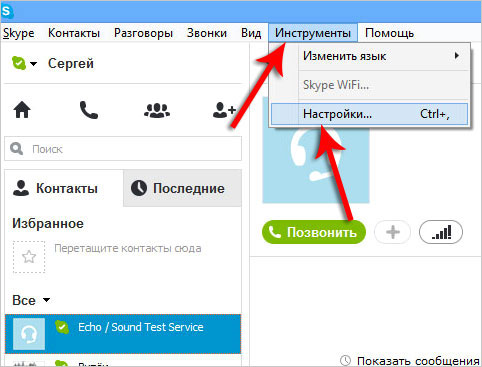 Меню «Инструменты» пункт «Настройки»
Меню «Инструменты» пункт «Настройки»























